
OpenLiteSpeed là một máy chủ HTTP mã nguồn mở, nhẹ và hiệu suất cao, dựa trên phiên bản Enterprise của LiteSpeed Web Server. Người dùng có quyền tải xuống, sử dụng, phân phối và chỉnh sửa OpenLiteSpeed cùng với mã nguồn theo các nguyên tắc của giấy phép GPLv3. OpenLiteSpeed kết hợp tốc độ, bảo mật, khả năng mở rộng, tối ưu hóa và tính đơn giản trong một gói mã nguồn mở thân thiện. Theo dõi bài viết để biết cách install OpenLiteSpeed Ubuntu 20.04.
Một số lý do hàng đầu mà bạn nên xem xét install OpenLiteSpeed Ubuntu 20.04 bao gồm các tính năng sau:
Với một số lượng tính năng đáng kể như vậy, chúng ta hãy install OpenLiteSpeed Ubuntu 20.04.
Kho APT được cung cấp chứa tất cả các gói mới nhất cho LiteSpeed. Thêm kho vào hệ thống Ubuntu của bạn bằng cách chạy lệnh sau trong cửa sổ terminal.
wget -O - http://rpms.litespeedtech.com/debian/enable_lst_debian_repo.sh | sudo bash
Sau khi đã thêm kho vào, bạn có thể cài đặt máy chủ web OpenLiteSpeed trên máy Linux Ubuntu 20.04 bằng trình quản lý gói apt.
Bạn cần đảm bảo rằng danh sách APT đã được cập nhật trước khi tiến hành cài đặt.
sudo apt update
sudo apt install openlitespeed
Các lệnh dưới đây sẽ cài đặt PHP 7.4 cùng với tất cả các gói thường sử dụng cho OpenLiteSpeed từ kho Debian của LiteSpeed. Sau khi cài đặt, liên kết mềm được tạo ra sẽ định hướng OpenLiteSpeed để sử dụng PHP đã được cài đặt.
Phiên bản PHP này đủ để hỗ trợ phần lớn các ứng dụng web phổ biến. Nếu bạn muốn cài đặt một phiên bản cũ hơn như PHP 5.6, hãy thay thế lsphp74 thành lsphp56.
sudo apt-get install lsphp74
sudo ln -sf /usr/local/lsws/lsphp74/bin/lsphp /usr/local/lsws/fcgi-bin/lsphp5
Để khởi động máy chủ, chúng ta sẽ chạy lệnh /usr/local/lsws/bin/lswsctrl start và để dừng nó, chúng ta sẽ chạy lệnh /usr/local/lsws/bin/lswsctrl stop.
$ sudo /usr/local/lsws/bin/lswsctrl start
[OK] Send SIGUSR1 to 94667
Để đăng nhập vào bảng điều khiển DirectAdmin, chúng ta cần tạo ra một mật khẩu quản trị. OpenLiteSpeed đi kèm với một tập lệnh và nó sẽ hướng dẫn chúng ta một cách thông minh trong phần này. Chỉ cần chạy lệnh dưới đây và điền thông tin khi được yêu cầu.
$ sudo /usr/local/lsws/admin/misc/admpass.sh
Please specify the user name of administrator.
This is the user name required to login the administration Web interface.
User name [admin]: Geeksadmin
Please specify the administrator's password.
This is the password required to login the administration Web interface.
Password: <ENTER-PASSWORD>
Retype password: <RETYPE-PASSWORD>
Administrator's username/password is updated successfully!
Lệnh trên sẽ yêu cầu bạn cung cấp tên người dùng. Nhấn ENTER mà không chọn một tên người dùng mới sẽ mặc định thành tên người dùng quản trị admin. Sau đó, bạn sẽ được yêu cầu tạo và xác nhận mật khẩu mới cho tài khoản. Vui lòng cung cấp thông tin sau đó tiến hành đăng nhập.
Như đã đề cập trong các tính năng, OpenLiteSpeed đi kèm với giao diện quản trị thân thiện (Giao diện GUI WebAdmin tích hợp sẵn, CyberPanel hoặc bảng điều khiển DirectAdmin).
Cổng mặc định mà bảng điều khiển WebAdmin có cổng nghe là 7080. Mở trình duyệt và truy cập vào địa chỉ http://your-server-ip:7080, bạn sẽ nhận được trang đăng nhập như hình ảnh dưới đây. Nhập tên người dùng và mật khẩu bạn vừa tạo.
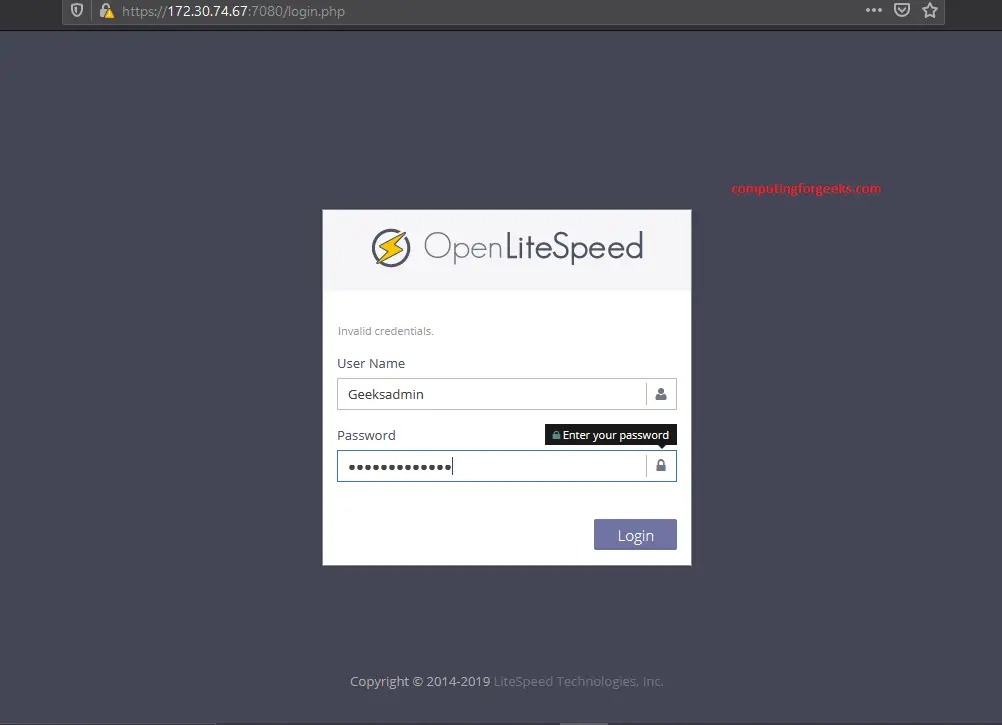
Và bạn sẽ được đưa vào một bảng điều khiển tương tự như ảnh chụp màn hình dưới đây.
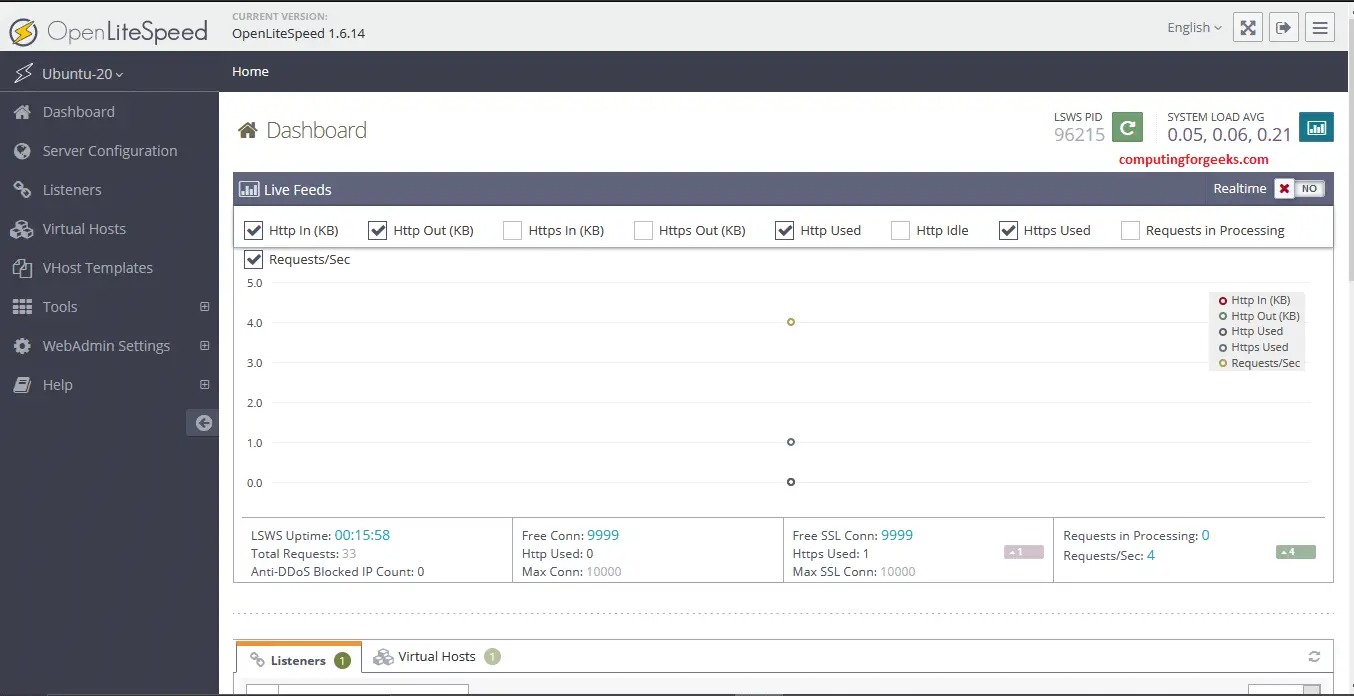
Từ giao diện, việc tạo một máy chủ ảo rất dễ dàng. Chỉ cần nhấp vào tab "Virtual Hosts" và nhấp vào dấu + như minh họa dưới đây. Bạn sẽ thấy một biểu mẫu xuất hiện, trong đó bạn sẽ điền chi tiết tương ứng với cài đặt của bạn.
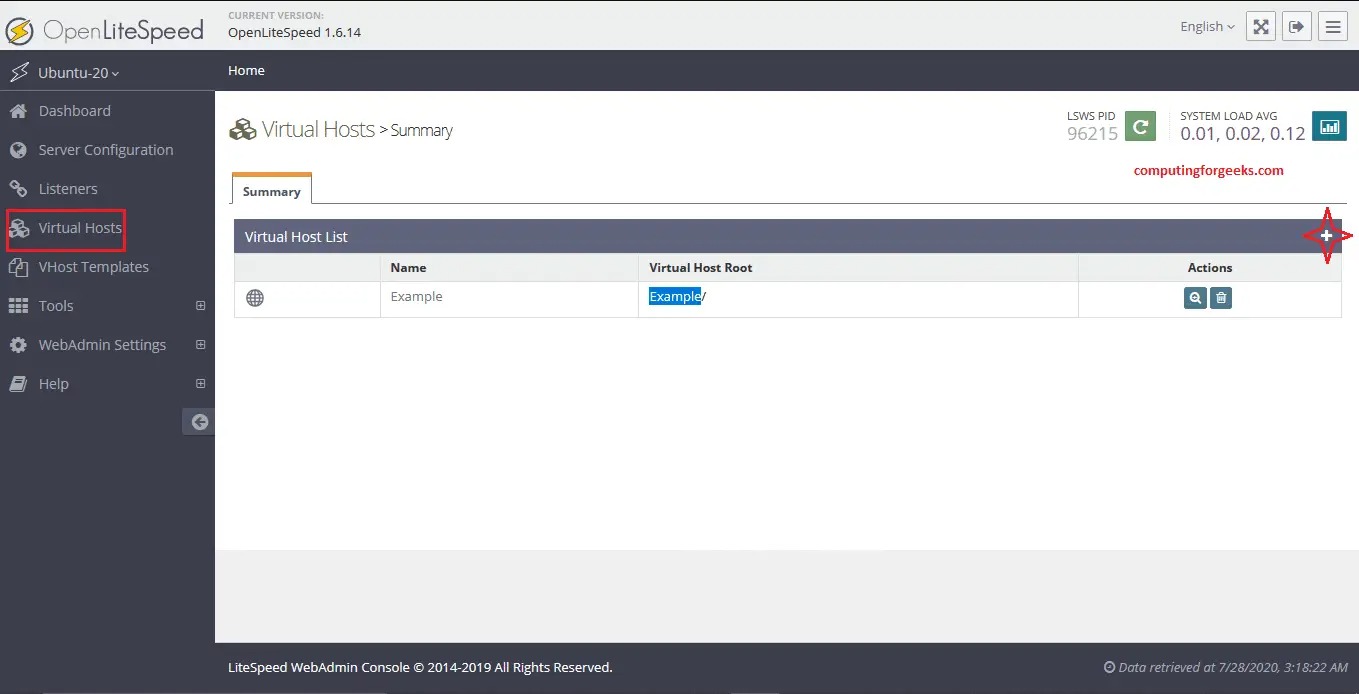
Điền vào biểu mẫu với các chi tiết tương ứng với cấu hình mong muốn của bạn.
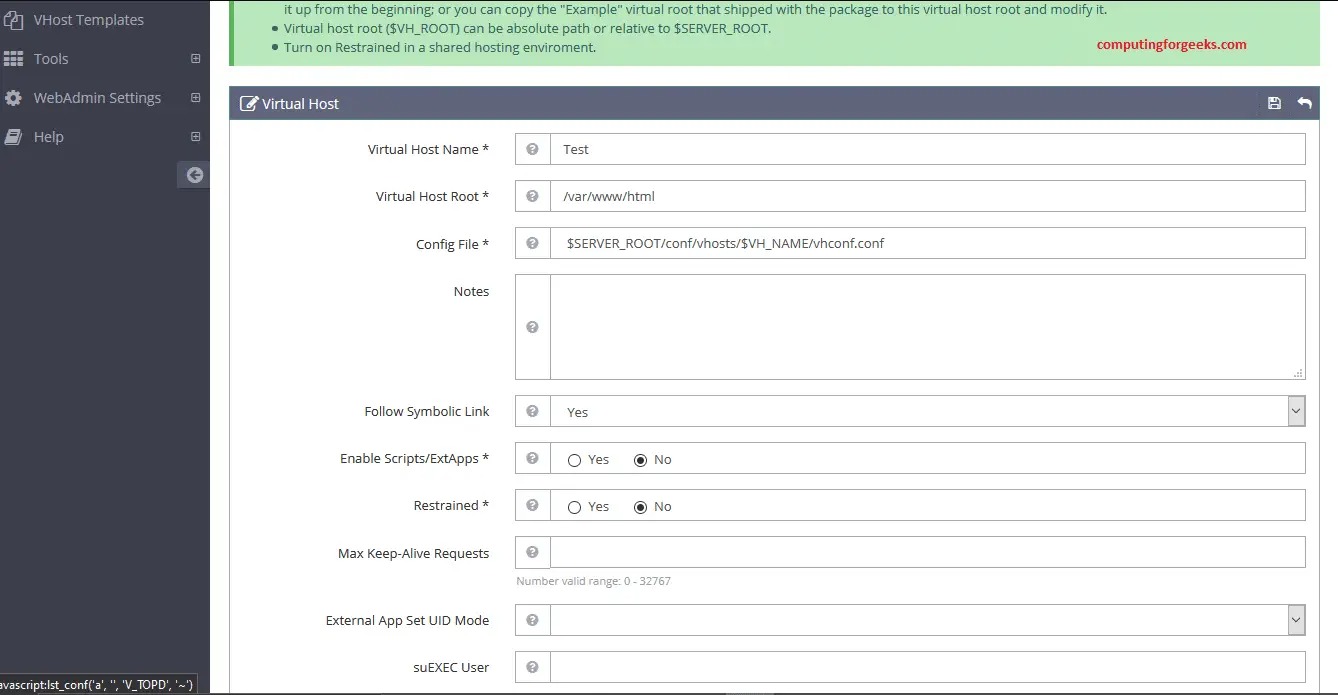
Hãy tạo một tệp PHP mẫu trong thư mục Default Virtual Host directory để kiểm tra xem máy chủ web của chúng ta hoạt động tốt hay không. Theo mặc định, máy chủ ảo OpenLiteSpeed chấp nhận kết nối trên cổng 8088. Nếu bạn trỏ trình duyệt của mình vào cổng đó, bạn sẽ thấy một trang như dưới đây:
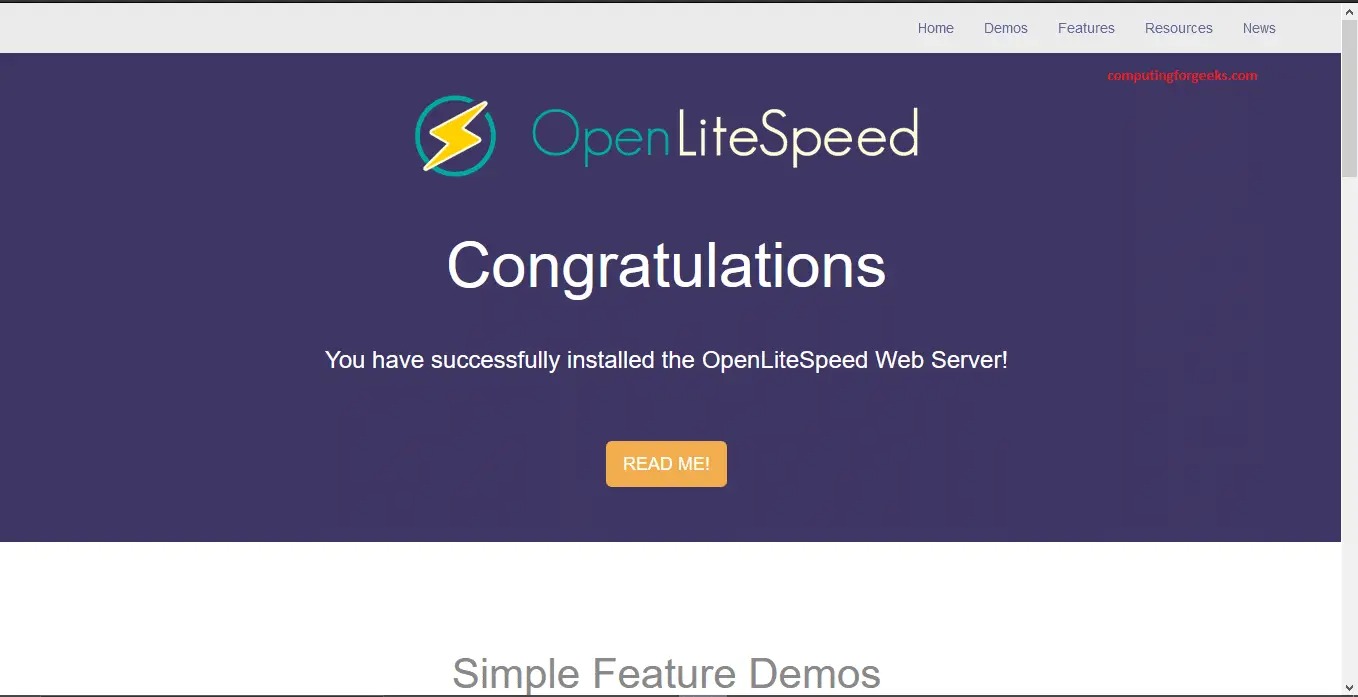
Vì vậy, để phục vụ trang kiểm tra, chúng ta sẽ trỏ trình duyệt vào địa chỉ http://your-server-ip:8088/file-name.
Tạo một tệp kiểm tra PHP mẫu.
$ sudo vim /usr/local/lsws/Example/html/test.php
<html>
<head>
<?php
echo '<title>Sample PHP Script</title>';
?>
</head>
<body>
<?php
echo '<p>This is to confirm that our PHP is working</p>';
?>
<h1>OpenLiteSpeed</h1>
<p>OpenLiteSpeed is a high-performance, lightweight, open source HTTP
server edition of LiteSpeed Web Server Enterprise</p>
</body>
</html>
Trỏ trình duyệt của bạn đến địa chỉ http://your-server-ip:8088/test.php
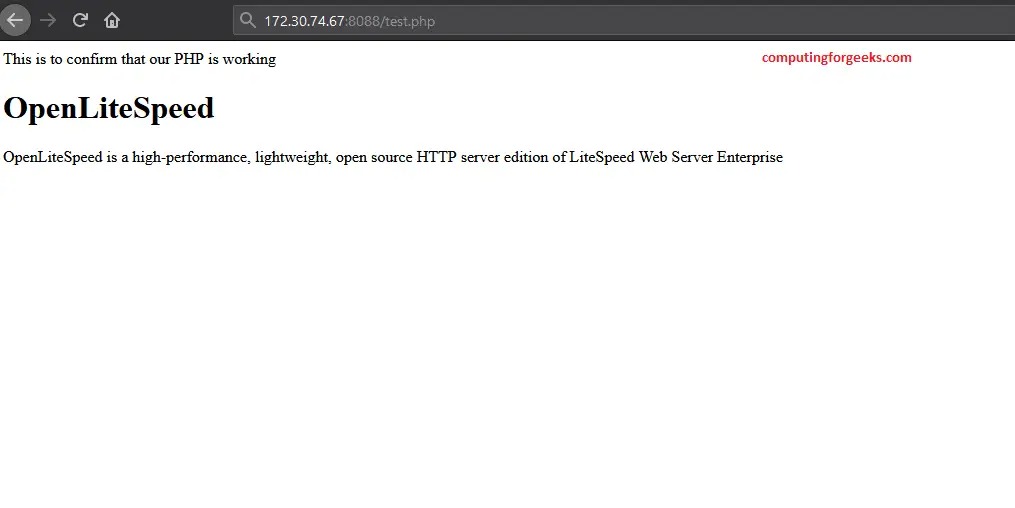
Nếu bạn không hài lòng với cổng mặc định 8088 mà máy chủ ảo lắng nghe kết nối theo mặc định, bạn có thể thay đổi giá trị thành cổng mà bạn cảm thấy thoải mái. Nhấp vào "Listeners" sau đó nhấn "View" như minh họa trong hình ảnh dưới đây.
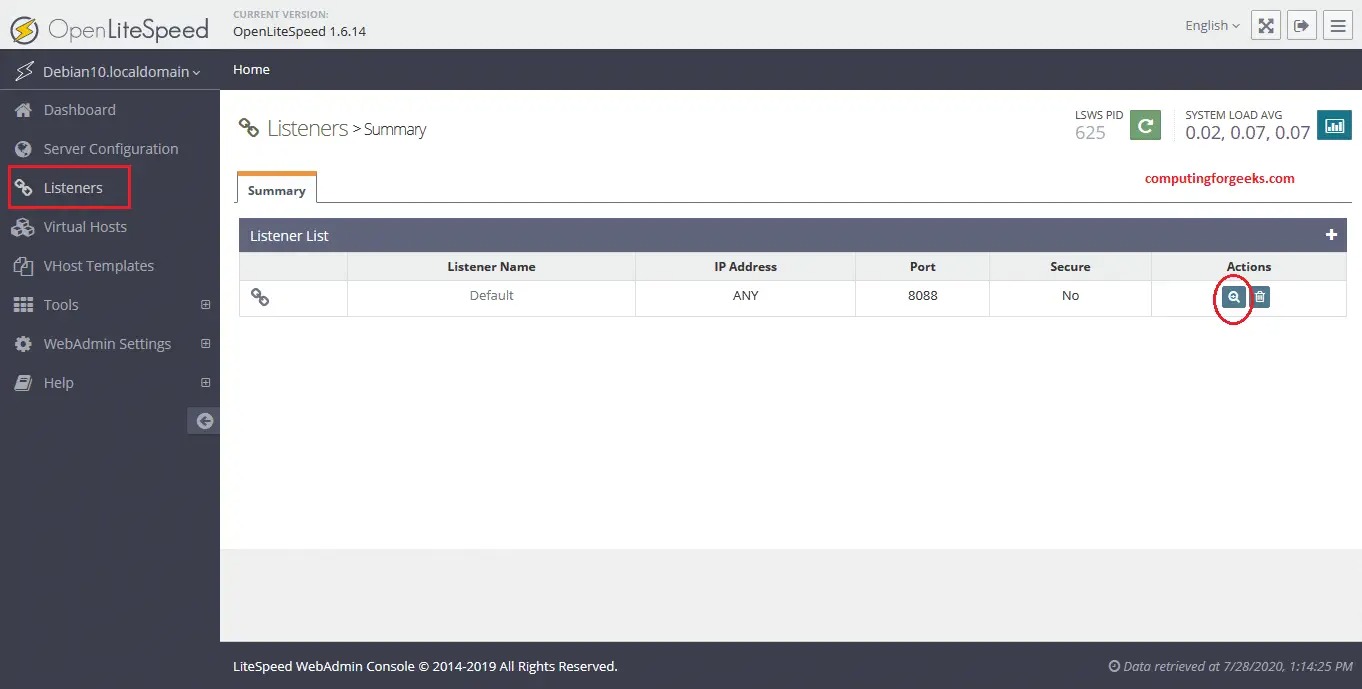
Điều đó sẽ mở trang cấu hình Listeners. Trên trang đó, nhấp vào biểu tượng chỉnh sửa để thay đổi các giá trị mặc định. Hình ảnh dưới đây minh họa điều này.
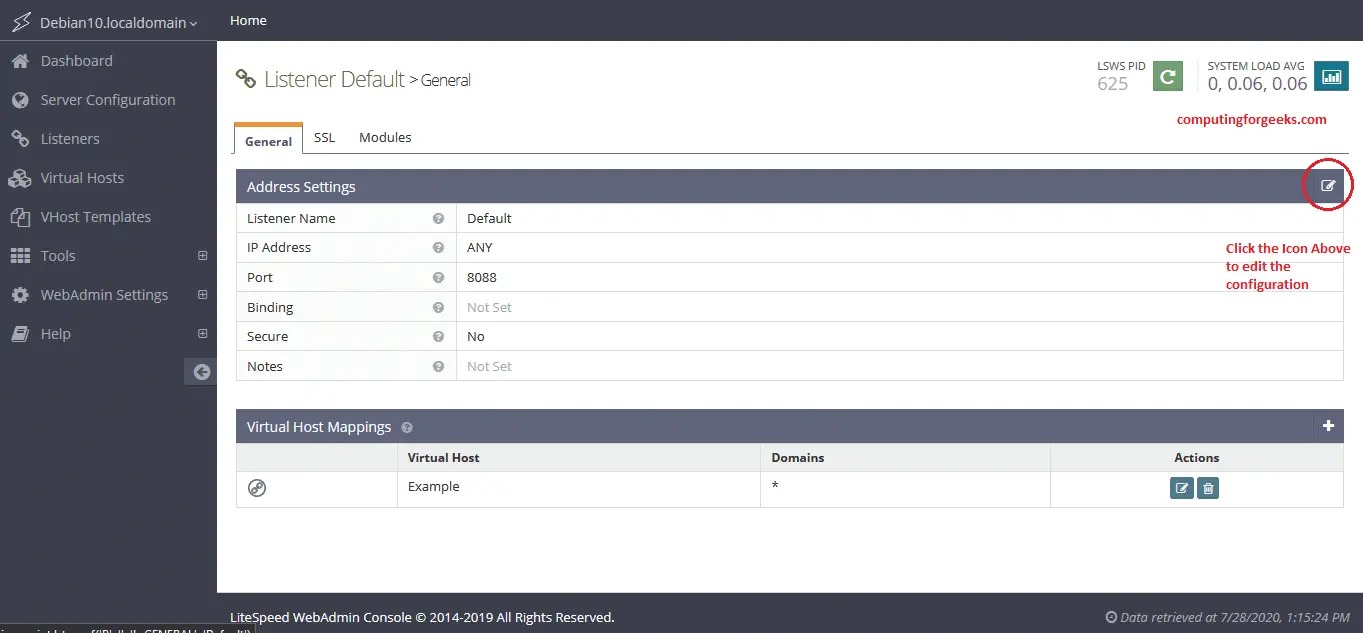
Sau khi bật chế độ chỉnh sửa, bạn có thể tự do chọn cổng mà bạn muốn. Sau khi bạn hoàn thành, lưu cấu hình bằng cách nhấp vào biểu tượng lưu như minh họa dưới đây.
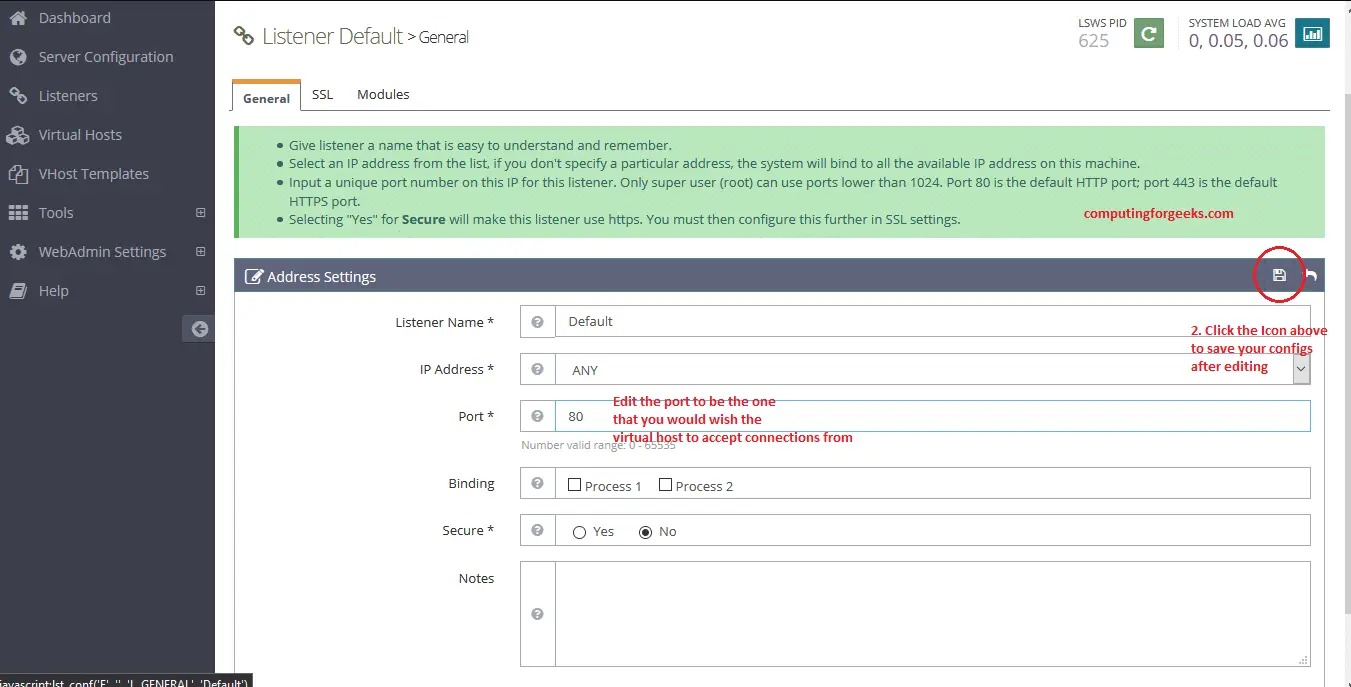
Tất nhiên, máy chủ web openlitespeed phải được khởi động lại để áp dụng các thay đổi mới. Nhấp vào nút restart theo phương thức grace và lúc này bạn sẽ sẵn sàng tiếp tục.
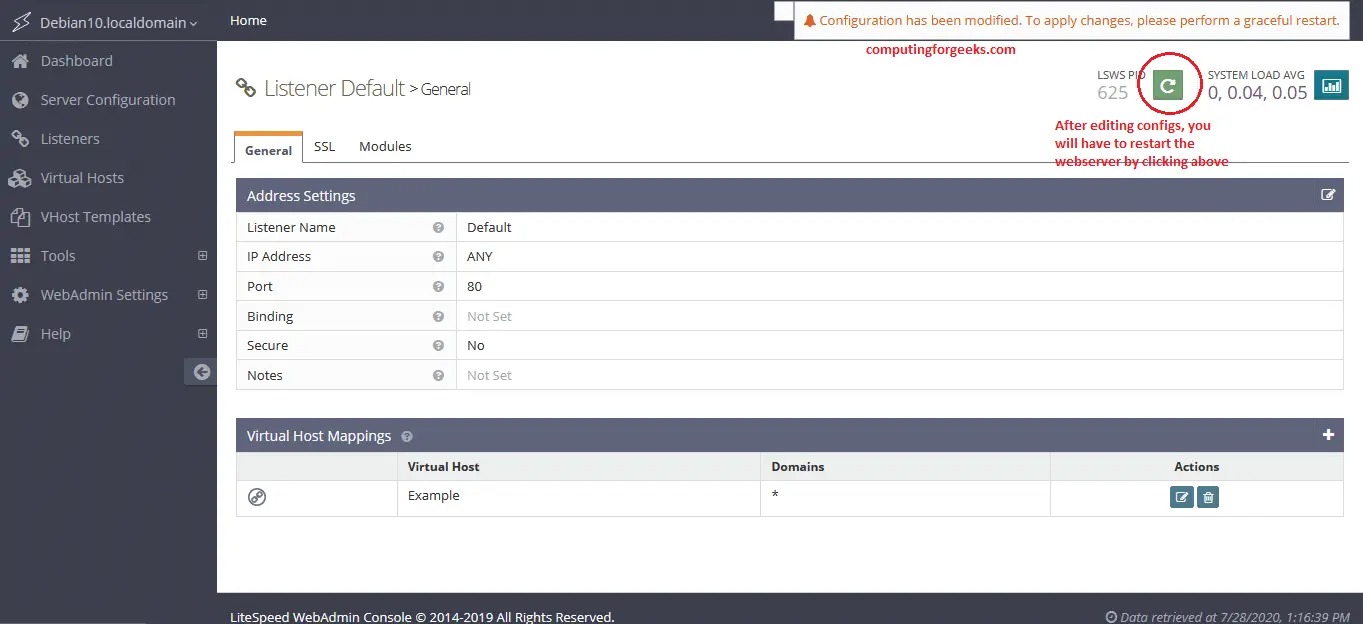
Bạn có thể tiếp tục và kiểm tra tệp của mình trên cổng mới. Hãy nhớ cho phép cổng trên tường lửa nếu bạn đang chạy nó.
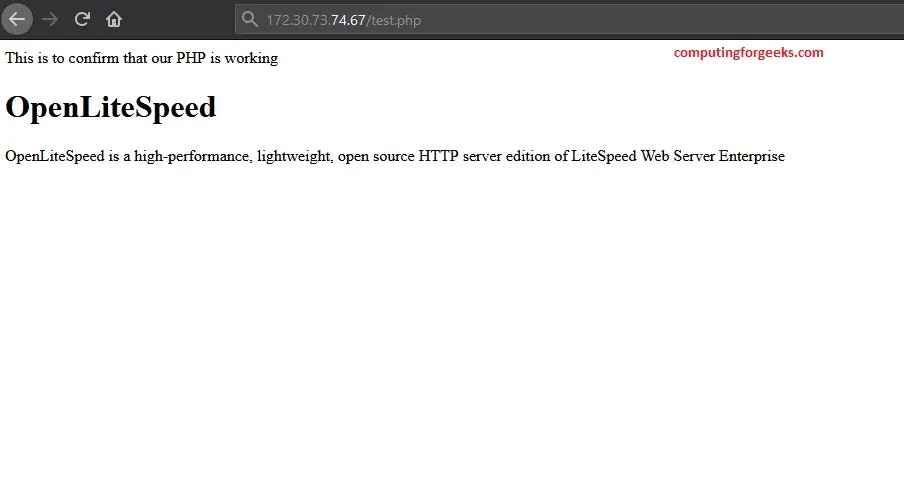
OpenLiteSpeed webserver có thể thực hiện rất nhiều chức năng. Chúng ta chỉ mới đề cập đến những khái niệm cơ bản ở đây. Bạn có thể sử dụng nó như một máy chủ proxy nghịch đảo, lưu trữ Joomla, Drupal, thiết lập bộ nhớ cache và nhiều tính năng khác. Vui lòng kiểm tra cấu hình OpenLiteSpeed để tìm hiểu nhiều tính năng mà OpenLiteSpeed có thể cung cấp cho việc sử dụng của bạn.
Tips: Tham gia Channel Telegram KDATA để không bỏ sót khuyến mãi hot nào